第二节 会计科目
为了科学、适用、完整地设置出符合管理要求的会计科目,绿色移动财务软件为用户提供了强大的会计科目设置功能。
首先,在新建账套时提供了建立预设科目表功能(详见序言)。其次,单击主窗口内“会计科目”图标,即可打开“会计科目”窗口(图1-5),可对会计科目进行增加、删除、修改、打印等多项操作。
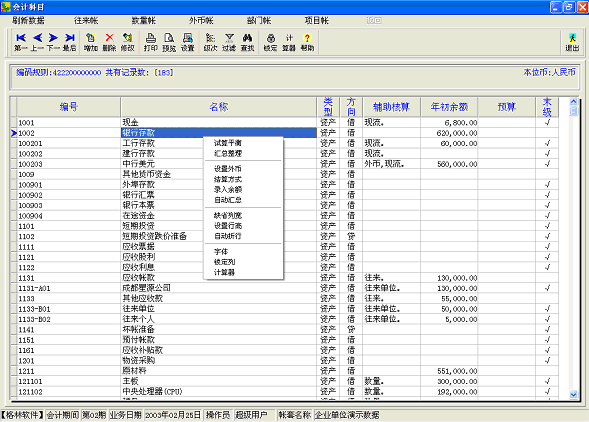
图1-5
一、菜单栏功能按钮
1、刷新数据:单击“刷新数据”按钮,可获取最新的数据库数据。
2、往来账、数量账、外币账、部门账和项目账:该功能用于查看辅助账汇总的情况。
3、单击“返回”按钮,可从辅助账窗口回到“会计科目”主窗口。
二、工具栏按钮功能
1、单击后作用主要是为了在窗口内更方便地移动光标,查看内容。作用相当于键盘上的↑、↓、CtrlHome和CtrlEnd。
2、单击“增加”按钮(快捷键F10)进入“增加会计科目”窗口(图1-6)。用户将需要增加的会计科目编号和名称录入后,系统自动生成科目类型(设置一级科目时除外)。
填写单位编号,根据提示选择新建科目的辅助账核算功能(单击在小方框内加√),选择余额方向,录入年初余额和预算情况,确认无误后单击窗口上方的“确认”按钮,本次增加会计科目操作就完成了。
“清空”按钮在增加操作完成后,系统认为继续增加。如想保留录入框中上次增加时录入的内容,进行修改法录入,请单击“清空”按钮,取消小方框内的√;反之则单击加上√。增加会计科目“确认”完毕后请“关闭”窗口。
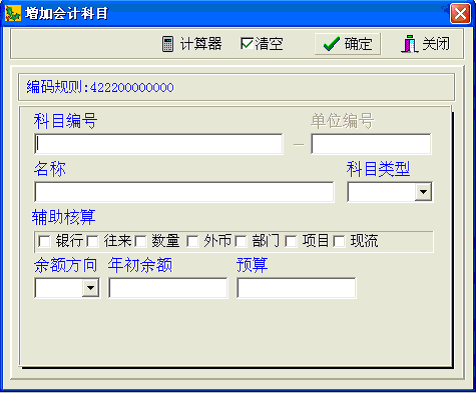
图1-6
3、删除按钮:将光标移动至需要删除的科目名称上方,单击“删除”按钮(快捷键F9)系统会要求再次确定。确定后需删除的科目及其子科目都将被删除。
4、修改按钮:将光标移动至需要修改的科目名称上方,单击“修改”按钮(按空格键或鼠标双击)会出现“修改会计科目”窗口,操作同增加时相似。
5、打印、预览和设置按钮:这三个按钮功能是满足用户的打印需要。具体操作方法详见有关打印章节。
6、级次按钮; 在会计科目表中,绿色移动财务软件提供了可按用户需要的方式进行查看的功能。单击“级次”按钮(快捷键F3)进入“级次”窗口(图1-7);用户可按需要任意选择从几级科目到几级科目的查看方式。单击“确定”则窗口内只显示从3级到4级科目。如想回到全部查看方式,请单击窗口第一行的“返回”按钮。

图1-7
7、查找、过滤按钮(详见第八章)。
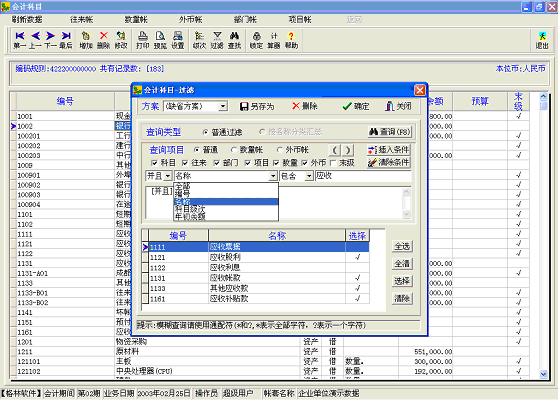
图1-8
8、锁定按钮:在会计科目主窗口中为了更加方便地浏览科目表,可使用“锁定”按钮。单击“锁定”按钮(快捷键F5)进入“锁定列”窗口(图1-9)。在锁定列数框(图1-9)内录入需要锁定的列数再单击“确定”后,主窗口中科目表的左边几列就将被锁定,不能任意移动。用户如想把科目表右边某列锁定在科目表左面,可先将鼠标箭头移至该列表头处,按下鼠标左键不放,再移动鼠标箭头至科目表左面后放开鼠标左键,该列就被移动到了科目表左面;再进行锁定列操作就行了。
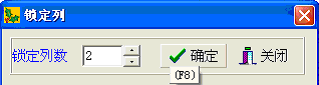
图1-9
三、鼠标右键功能
在会计科目主窗口内,单击鼠标右键即弹出功能选项菜单(图1-10),可根据需要在选项窗内选择功能进行操作。
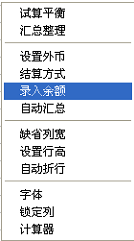
图1-10
1、试算平衡:在会计科目主窗口内录入了科目的年初余额后,可单击“试算平衡”选项,对所录入的科目余额进行试算平衡,最后弹出“平衡检查” 窗口(图1-11)。该窗口内显示了借方、贷方的平衡情况。如借贷双方平衡,窗口提示行会以蓝字报告借贷平衡;反之,则以红字报告借贷不平衡。
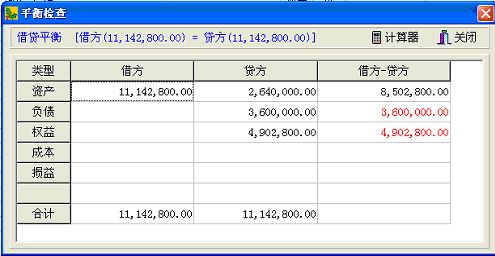
图1-11
2、汇总整理:在会计科目主窗口内录入了末级科目的年初余额后,可单击“汇总整理”选项,可将录入的末级科目余额自动汇总到以上各级科目的年初余额内。
3、自动汇总:如果想在每次录入末级科目的年初余额后,都进行汇总到上级,请选用“自动汇总”功能(加上√);再次选用此项,此功能将被关闭(取消√)。
4、设置外币:有外币结算业务的设置此项。
5、结算方式:按相应的结算方式选择。
6、录入余额:这是系统提供的又一种余额录入方式。单击“录入余额”后(加上√);在会计科目主窗口内,移动光标到需要录入或修改科目余额的单元格(光标由深蓝色变成了浅蓝色,表示允许录入),录入或修改数据后,按Enter键就可完成本次录入或修改;继续移动光标,用同样方法可进行其它单元格内数据的录入或修改。再次单击鼠标右键,打开窗口选择“录入余额”功能后(取消√),会计科目主窗口内就不再允许进行以上方式操作。(注:此项操作只能对末级会计科目的数据进行录入或修改)
7、缺省列宽:在会计科目主窗口内,为了便于查看,科目表的列宽和列的位置都是可以任意调整的(在表头的列间处或列头处按下鼠标左键拉动到需要位置后再放开即可);调整后如想恢复系统默认的状态,请单击“缺省列宽“选项,会立即得到恢复。
8、设置行高:同样是为了方便查看,系统提供了行高的调整功能。单击“设置行高”。设置行高是为了方便查看,系统提供了行高的调整功能。单击“设置行高”选项后进入“设置行高”窗口(图1-12);在行高框内录入或选择行高,单击“确认”(快捷键F8)后,科目表内行高即会根据设置变更。(系统默认值为18)
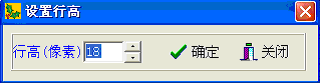
图1-12
9、自动折行:如果科目的相关内容过长,正常列宽不能够完全显示,请单击“自动折行”选项,过长的内容将会被自动折行显示。(图1-13)

图1-13
10、单击“字体”选项,根据需要进行相关选择后,可以对科目表内的字体显示方式做任意调整。(系统默认字体为宋体,字形为常规,大小为五号)
|